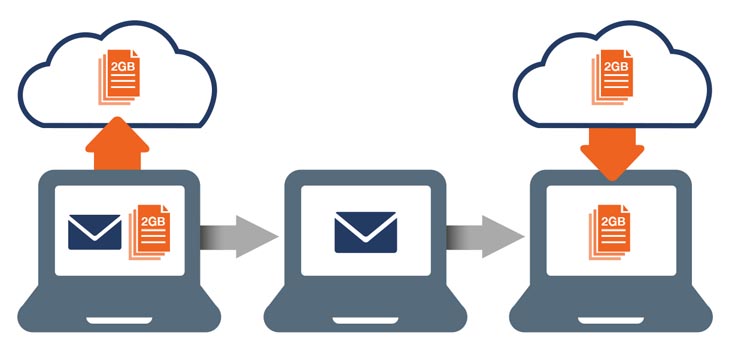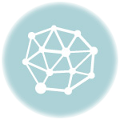Как раздавать интернет по WiFi с ноутбука

Что делать, если в наличии есть кабель, который дает Интернет, ноутбук, который его принимает, смартфон, оснащенный WiFi модулем, но нет роутера?
Однако сегодня, чтобы выходить в Интернет с телефона, приобретать его совершенно необязательно. Можно использовать ноутбук в качестве точки доступа.
Такой способ имеет свой минус – радиус действия такой сети может быть невелик. Впрочем, решение есть и тут, можно приобрести WiFi-усилитель для модуля ноутбука.
Способы раздавать WiFi с ноутбука
Итак, какими же способами можно раздавать WiFi с ноутбука? Это можно сделать как минимум тремя способами, причем у каждого из них есть свои недостатки.
Во-первых, можно все-таки приобрести роутер – это самый дорогой путь. Здесь пользователя могут подстерегать проблемы с настройкой под провайдера, в случае если используется подключение PPPoE или VPN и тому подобные. Проблематична будет работа с торрентами. Но есть и плюс – вы добьетесь своего, наладив независимую работу и ноутбука и телефона с Интернетом.
Способ второй – это использование WiFi-адаптера в режиме AP, но он доступен не всегда. Здесь может возникнуть сложность в процессе настраивания Интернета. Аналогичный минус и у третьего способа – использование WiFi в режиме AdHoc.

Первый способ раздавать WiFi с ноутбука
Для того, чтобы ваш ноутбук смог раздавать WiFi, нужно будет скачать специальную программу ”Connectify”. Времени на весь процесс понадобится немного – считанные минуты. Виртуальный роутер устанавливать не потребуется. Чтобы программа заработала – ее нужно установить и запустить.
Далее задается хотспот и, если нужно, пароль. Это не обязательно, потому что соединение защищается алгоритмом WEP2. Далее нужно будет указать операционной системе ноутбука, откуда вы будете брать Интернет. Для этого выполняется нехитрое действие – заходите в «Свойства» и выбираете там созданную вами сеть.
Как правило, ориентироваться нужно на «Подключение по локальной сети 2» или «Локальное подключение 2». Теперь обратите внимание на панель подключений – вы увидите там «доступное подключение», а трей отобразит вам процесс раздачи Интернет. Готово!
Второй способ раздавать интернет с ноутбука
Без специального софта тоже будет не обойтись. Только теперь вы скачиваете программку под названием «Mhotspot». Она не потребует установки. Запустив программу, вы увидите окно с тремя кнопками. Первая, которую нужно будет нажать — «SETUP HOTSPOT», для настройки точки доступа.

Далее заполняете соответствующие поля – указываете ее название (это то, что будет отображаться при поиске точек доступа), пароль (длина не менее 8 символов). Не пренебрегайте защитой своего подключения, если не хотите, чтобы Интернетом мог воспользоваться любой желающий. Сохраните изменения, нажав «Ок». Далее точка доступа создастся по нажатию кнопки «Start».
Вторая часть работы – непосредственно раздача Интернета через существующее соединение. Для этого пройдите следующий путь: «Пуск»/панель управления/сеть и Интернет/центр управления сетями и общим доступом/изменение параметров адаптера. Теперь найдите там «Беспроводное сетевое соединение 2» и наведите на него курсор – во всплывающей подсказке должен будет отобразиться текст «Microsoft Virtual WiFi Miniport Adapter».
Чтобы в дальнейшем было удобно настраивать его можно переименовать в «Virtual WiFi». Далее находим активное подключение, заходим в его свойства и открываем вкладку «Доступ». Здесь вы увидите два окошка для галочек – поставьте их там. И на этом все.
Итак, процесс раздачи WiFi с ноутбука не так сложен, как казалось на первый взгляд. А значит вы вполне можете обойтись и без покупки роутера.